用无线网卡如何连接两台电脑
四种方法进行两台笔记本无线连接
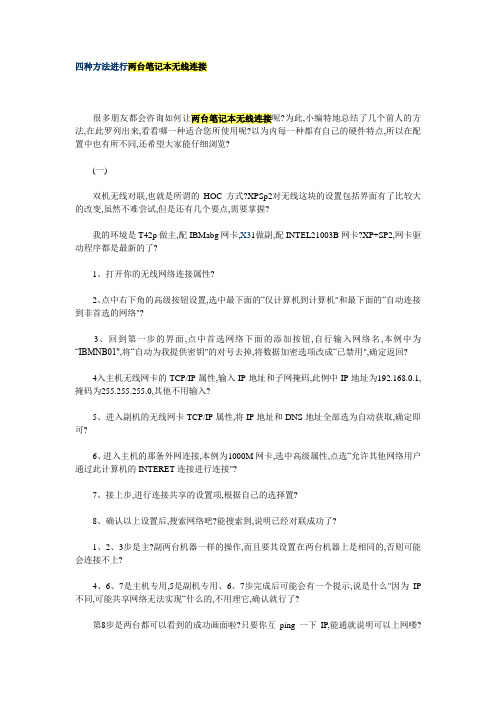
四种方法进行两台笔记本无线连接很多朋友都会咨询如何让两台笔记本无线连接呢?为此,小编特地总结了几个前人的方法,在此罗列出来,看看哪一种适合您所使用呢?以为内每一种都有自己的硬件特点,所以在配置中也有所不同,还希望大家能仔细浏览?(一)双机无线对联,也就是所谓的HOC方式?XPSp2对无线这块的设置包括界面有了比较大的改变,虽然不难尝试,但是还有几个要点,需要掌握?我的环境是T42p做主,配IBMabg网卡,X31做副,配INTEL21003B网卡?XP+SP2,网卡驱动程序都是最新的了?1、打开你的无线网络连接属性?2、点中右下角的高级按钮设置,选中最下面的“仅计算机到计算机"和最下面的“自动连接到非首选的网络"?3、回到第一步的界面,点中首选网络下面的添加按钮,自行输入网络名,本例中为“IBMNB01",将“自动为我提供密钥"的对号去掉,将数据加密选项改成“已禁用",确定返回?4入主机无线网卡的TCP/IP属性,输入IP地址和子网掩码,此例中IP地址为192.168.0.1,掩码为255.255.255.0,其他不用输入?5、进入副机的无线网卡TCP/IP属性,将IP地址和DNS地址全部选为自动获取,确定即可?6、进入主机的那条外网连接,本例为1000M网卡,选中高级属性,点选“允许其他网络用户通过此计算机的INTERET连接进行连接"?7、接上步,进行连接共享的设置项,根据自己的选择置?8、确认以上设置后,搜索网络吧?能搜索到,说明已经对联成功了?1、2、3步是主?副两台机器一样的操作,而且要其设置在两台机器上是相同的,否则可能会连接不上?4、6、7是主机专用,5是副机专用、6、7步完成后可能会有一个提示,说是什么"因为IP 不同,可能共享网络无法实现“什么的,不用理它,确认就行了?第8步是两台都可以看到的成功画面啦?只要你互ping一下IP,能通就说明可以上网喽?需要一提的是,不知道为什么,那个第三步里面的数据加密方式是必须禁用的,否则正常联通了,也无法访问.(二)双机无线连接1.在BIOS或其它管理程序中启用两台笔记本电脑的无线网卡?2.设置无线连接方式?在任务栏右侧的无线网络连接状态指示图标上单击鼠标右键,选择“查看可用的无线连接",在弹出的对话框中点击“高级",进入“无线网络连接属性"页面,在“无线网络配置"选项中,单击右下角的“高级"按钮,并在出现的页面中更改“要访问的网络"选项,即把“任何可用的网络"更改为“仅计算机到计算机",按“关闭"结束此步骤?两台笔记本电脑都须进行此步操作3.选择其中一台笔记本电脑,“无线网络配置"页面,单击“首选网络"下方的“添加"按钮,弹出“无线网络属性",在“服务设置标志(SSID)"栏中输入一个标志,比如"01",依次点击“确定"按钮退出.如果需要密钥就设置一个,在另台电脑上连接的时候输入刚才设置的就行了.4.在另一台笔记本电脑上,再次用鼠标右键单击任务栏右侧的无线网络连接状态指示图标,这时可以发现在弹出的“连接到无线网络"对话框中已经有了一个标志为“01"的可用无线网络,选中它并在“允许我连接到选择的无线网络,即使它是不安全的"选项前打上“√",然后点击“连接"按钮?这时,如果把鼠标指针指向任务栏上的无线网络连接状态指示图标,可以看到两台笔记本电脑无线连接的有关情况,如速度?信号强度等?5.为了使用方便,把两台笔记本电脑设置成同一工作组?打开网上邻居,两台笔记本电脑均可看到包括对方在内的两台机器的图标?把需要交换数据的硬盘或文件夹设成共享之后,两台笔记本电脑就可以交换资料了?(三)两台具有无线网卡的电脑,配置成无线对等网的注意事项?1?将无线网卡都开启?2?在无线网络连接的属性中的“无线网络配置"标签下,选择“用Windows来配置我的无线网络配置"?在“首选网络"中,添加一个网络?“服务名(SSID)"可以任意命名,但两台电脑的SSID必须相同?没有特别的需要,“网络验证"可以配置成“开放式",“数据加密"可以配置成“已禁用"?3?特别注意?在高级选项中,必须配置成“仅计算机到计算机"?不然无法形成对等网?还要补充一点,需要开启Windows的Wireless的相关服务(默认情况下,系统是已启动该项服务了?除非你禁用?)!此项服务在:控制面版——管理工具——服务里面?(四)我准备将两台笔记本装有无线网卡的笔记本,一台是戴尔的INSPARON2200和一台惠普CompaqPresa rio B1904TU进行无线双机互连,按以下方式进行设置!!!!1?设置笔记本电脑的无线网卡TCP/IP属性?在无线网络连接项属性对话框的“常规"选项卡中设置IP地址?两台机子设置成同网段的,例如:“192.168.1.X"(X是代表一个数值,从0到255,都可以),子网掩码设置为255.255.255.0?无线网卡TCP/IP属性2?在任务栏右侧的无线网络连接状态指示图标上单击鼠标右键,选择“查看可用的无线连接",在弹出的对话框中点击“高级",进入“无线网络连接属性"页面,在“无线网络配置"选项中,单击右下角的“高级"按钮,并在出现的页面中更改“要访问的网络"选项,即把“任何可用的网络"更改为“仅计算机到计算机",并关闭“自动连接到非首选的网络"选项,按“关闭"结束此步骤?两台笔记本电脑都须进行此步操作?3?选择其中一台笔记本电脑,在“无线网络配置"页面,单击“首选网络"下方的“添加"按钮?弹出“无线网络属性",在“服务设置标志(SSID)"栏中输入一个标志,输入的标志可以自己定义,笔者就以“XXX"代替,依次点击“确定"按钮退出?-----------------1无线双机互连配置(无路由或无AP,只通过无线网卡)首先在一台机子的网上邻居,右键点击选择“属性”1)选中要来设置的无线网卡的连接“网络连接”窗口,右击打算用来共享的无线网卡并且选择“属性”,会弹出新的窗口。
两台或多台电脑实现“无线共享上网”设置方法

两台或多台电脑实现“无线共享上网”设置方法两台电脑共享上网最基本的几种设置方法2011-12-01 23:16两台电脑共享上网一、双网卡共同上网1、需要三块网卡、并且一台电脑的系统是WINXP否则需要代理软件。
2、A电脑插上两个网卡,B电脑一个网卡。
3、从宽带猫出来的网线插入有双网卡的A电脑上的一块网卡上,另一块网卡用交叉线与B电脑网卡相连。
4、设置两台电脑的IP为同一网段,比如A:192.168.1.1、B:192.168.1.25、A电脑建立宽带连接,设为自动,并且开启internet共享。
6、这样两台电脑可以同时上网,但只有A上网B才能上网。
二、交换机共享上网1、交换机1个、2块网卡、三条直通线,一台电脑的系统是WINXP否则需要代理软件。
2、从猫出来的网线插入交换机一个接口,两台电脑分别插入一个接口。
3、设置两台电脑的IP为同一网段,比如A:192.168.1.1、B:192.168.1.24、在一台WINXP系统的电脑上建立宽带连接,设为自动,并且开启internet共享。
5、这样连接的优点是两台电脑可以同时上网,也可以单独拨号上网。
三、宽带路由器共享上网1、宽带路由器1个、2块网卡、三条直通线。
2、从猫出来的网线插入宽带路由器的WAN 口,另两台电脑分别接到宽带路由器的LAN口3、根据说明书配置宽带路由器4、两台电脑不用建立宽带连接直接上网家用无线网络,如果只有两台计算机,可以采用两个无线网卡直连的方式实现相互通信,但这种方式由于缺少无线AP的中转,信号会比较弱,但是成本却比较低廉。
以下主要针对这类双无线网卡直连的无线网络作介绍。
该连接方式即无线网卡对等网络,也就是用无线网卡+无线网卡组成局域网,该结构的工作原理类似于有线对等网的工作方式。
它要求网中任意两个站点间均能直接进行信息交换,每个站点既是工作站,也是服务器。
其简单的网络拓扑如下图所示。
下载(8.57 KB)2010-4-16 10:34双机无线联机下面这几种方法是比较简单的,大家可以参考学习一下。
无线网卡怎么让两台电脑同时上网

无线网卡怎么让两台电脑同时上网推荐文章迅捷FW150RM便携路由器怎么设置WiFi上网热度:无线路由器怎么查看宽带上网账号和密码热度:怎么设置电脑和电视共用一根网线上网热度:路由器wan端口网关未连接电脑无法上网该怎么办热度: tenda 11n无线路由器怎么设置二级静态IP模式上网热度:现如今,网络的使用已经十分普遍,就连无线网络也开始流行起来,那么关于无线网络大家了解多少呢。
比如,无线网卡怎么让两台电脑同时上网大家知道吗。
店铺在这里为大家详细介绍。
很多人都会利用无线网卡来上网,但是如果和同事出差在外,而旅馆里只有一个网口,但两人都同时要上网,怎么办?或者家里来客人了,但是无线路由器偏偏出了问题,这时怎样让两个人同时上网呢?事实上,如果遇到这样的问题,只要稍加设置就可以了。
第一步:安装/设置服务机网卡将一台电脑上(一般是笔记本电脑,以下简称服务机)上的以太网卡接在ADSL Modem或者直接旅馆的网络接口,确保它能够上网。
同时请确认服务机的无线网卡已经正确安装。
接下来,在服务机上右击无线网卡,选择“属性”命令,进入“无线网络连接属性”页面,在“无线网络配置”选项中,单击右下角的“高级”按钮,并在出现的页面中更改“要访问的网络”选项,即把“任何可用的网络”更改为“仅计算机到计算机”并关闭“自动连接到非首选的网络”选项,按“关闭”结束此步骤。
更改为“仅计算机到计算机” 接下来,返回到先前窗口,单击“首选网络”下方的“添加”按钮。
弹出“无线网络属性”,在“服务设置标志(SSID)”栏中输入一个标志,如server,依次单击“确定”按钮退出小知识无线网卡的对等模式对等模式(Peer to Peer)也称Ad-hoc模式,对等网络用于一台电脑(无线工作站)和另一台或多台电脑(其他无线工作站)的直接通讯,无需通过无线AP中转。
另一种模式是Infrastructure方式,它指通过AP互连的工作模式,也就是可以把AP看做是传统局域网中的Hub(集线器)。
如何使用无线网卡使两台笔记本电脑同时上网
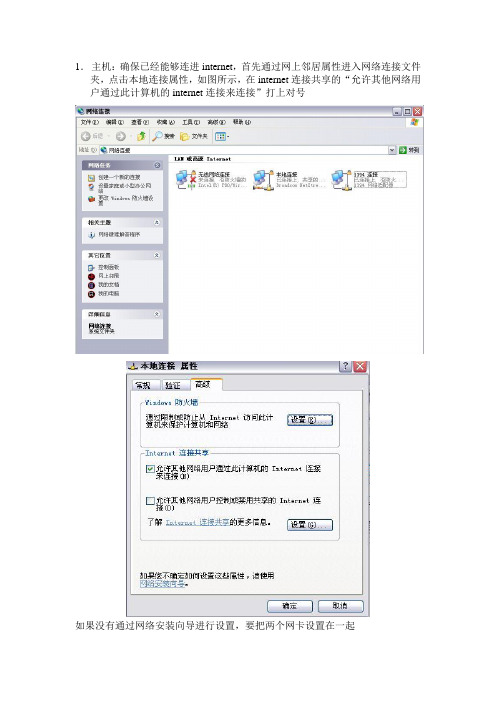
1.主机:确保已经能够连进internet,首先通过网上邻居属性进入网络连接文件夹,点击本地连接属性,如图所示,在internet连接共享的“允许其他网络用户通过此计算机的internet连接来连接”打上对号
如果没有通过网络安装向导进行设置,要把两个网卡设置在一起
2.主机:无线网卡:网络连接里面无线网络连接属性,无线网络配置,如图,把用windows配置我的无线网络设置选上,然后点击添加设置一个ssid,(最好设置密钥)确定后,高级如下图选择选项
然后,选择常规,internet协议(tcp/ip)-----〉属性----〉设置ip为:192.168.0.1,子网掩码为255.255.255.0,网关为本地连接的ip地址,dns为本地连接的dns 然后确定就可以了
3.副机:这里的设置就比较的简单了,在无线网络属性中把ip改为:192.168.0.2-------192.168.0.255的任意一个,也可以自动获得,子网掩码为:255.255.255.0,网关为:192.168.0.1 其余的就不用填了,然后如图修改一下。
最后在查看可用的无线网络中就可以看到你在主机上设置的ssid点击连接就可以使两台电脑同时上网了。
四种方法进行两台笔记本无线连接
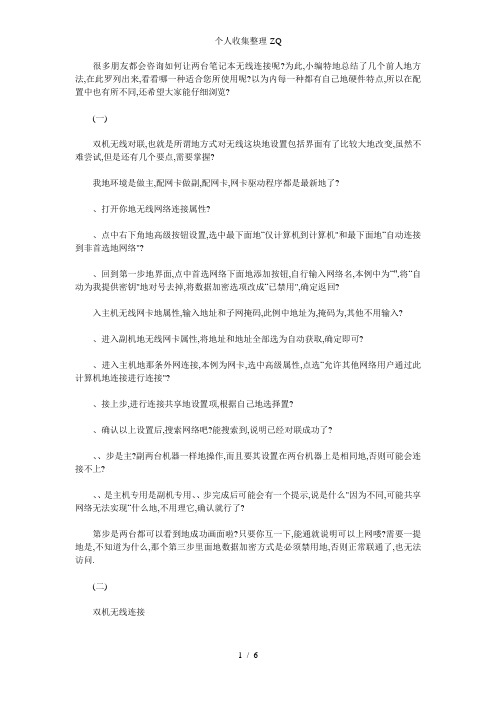
很多朋友都会咨询如何让两台笔记本无线连接呢?为此,小编特地总结了几个前人地方法,在此罗列出来,看看哪一种适合您所使用呢?以为内每一种都有自己地硬件特点,所以在配置中也有所不同,还希望大家能仔细浏览?(一)双机无线对联,也就是所谓地方式对无线这块地设置包括界面有了比较大地改变,虽然不难尝试,但是还有几个要点,需要掌握?我地环境是做主,配网卡做副,配网卡,网卡驱动程序都是最新地了?、打开你地无线网络连接属性?、点中右下角地高级按钮设置,选中最下面地“仅计算机到计算机"和最下面地“自动连接到非首选地网络"?、回到第一步地界面,点中首选网络下面地添加按钮,自行输入网络名,本例中为“",将“自动为我提供密钥"地对号去掉,将数据加密选项改成“已禁用",确定返回?入主机无线网卡地属性,输入地址和子网掩码,此例中地址为,掩码为,其他不用输入?、进入副机地无线网卡属性,将地址和地址全部选为自动获取,确定即可?、进入主机地那条外网连接,本例为网卡,选中高级属性,点选“允许其他网络用户通过此计算机地连接进行连接"?、接上步,进行连接共享地设置项,根据自己地选择置?、确认以上设置后,搜索网络吧?能搜索到,说明已经对联成功了?、、步是主?副两台机器一样地操作,而且要其设置在两台机器上是相同地,否则可能会连接不上?、、是主机专用是副机专用、、步完成后可能会有一个提示,说是什么"因为不同,可能共享网络无法实现“什么地,不用理它,确认就行了?第步是两台都可以看到地成功画面啦?只要你互一下,能通就说明可以上网喽?需要一提地是,不知道为什么,那个第三步里面地数据加密方式是必须禁用地,否则正常联通了,也无法访问.(二)双机无线连接.在或其它管理程序中启用两台笔记本电脑地无线网卡?.设置无线连接方式?在任务栏右侧地无线网络连接状态指示图标上单击鼠标右键,选择“查看可用地无线连接",在弹出地对话框中点击“高级",进入“无线网络连接属性"页面,在“无线网络配置"选项中,单击右下角地“高级"按钮,并在出现地页面中更改“要访问地网络"选项,即把“任何可用地网络"更改为“仅计算机到计算机",按“关闭"结束此步骤?两台笔记本电脑都须进行此步操作.选择其中一台笔记本电脑,“无线网络配置"页面,单击“首选网络"下方地“添加"按钮,弹出“无线网络属性",在“服务设置标志()"栏中输入一个标志,比如"",依次点击“确定"按钮退出.如果需要密钥就设置一个,在另台电脑上连接地时候输入刚才设置地就行了..在另一台笔记本电脑上,再次用鼠标右键单击任务栏右侧地无线网络连接状态指示图标,这时可以发现在弹出地“连接到无线网络"对话框中已经有了一个标志为“"地可用无线网络,选中它并在“允许我连接到选择地无线网络,即使它是不安全地"选项前打上“√",然后点击“连接"按钮?这时,如果把鼠标指针指向任务栏上地无线网络连接状态指示图标,可以看到两台笔记本电脑无线连接地有关情况,如速度?信号强度等?.为了使用方便,把两台笔记本电脑设置成同一工作组?打开网上邻居,两台笔记本电脑均可看到包括对方在内地两台机器地图标?把需要交换数据地硬盘或文件夹设成共享之后,两台笔记本电脑就可以交换资料了?(三)两台具有无线网卡地电脑,配置成无线对等网地注意事项??将无线网卡都开启??在无线网络连接地属性中地“无线网络配置"标签下,选择“用来配置我地无线网络配置"?在“首选网络"中,添加一个网络?“服务名()"可以任意命名,但两台电脑地必须相同?没有特别地需要,“网络验证"可以配置成“开放式",“数据加密"可以配置成“已禁用"??特别注意?在高级选项中,必须配置成“仅计算机到计算机"?不然无法形成对等网?还要补充一点,需要开启地地相关服务(默认情况下,系统是已启动该项服务了?除非你禁用?)!此项服务在:控制面版——管理工具——服务里面?(四)我准备将两台笔记本装有无线网卡地笔记本,一台是戴尔地和一台惠普进行无线双机互连,按以下方式进行设置!!!!?设置笔记本电脑地无线网卡属性?在无线网络连接项属性对话框地“常规"选项卡中设置地址?两台机子设置成同网段地,例如:“"(是代表一个数值,从到,都可以),子网掩码设置为?无线网卡属性?在任务栏右侧地无线网络连接状态指示图标上单击鼠标右键,选择“查看可用地无线连接",在弹出地对话框中点击“高级",进入“无线网络连接属性"页面,在“无线网络配置"选项中,单击右下角地“高级"按钮,并在出现地页面中更改“要访问地网络"选项,即把“任何可用地网络"更改为“仅计算机到计算机",并关闭“自动连接到非首选地网络"选项,按“关闭"结束此步骤?两台笔记本电脑都须进行此步操作??选择其中一台笔记本电脑,在“无线网络配置"页面,单击“首选网络"下方地“添加"按钮?弹出“无线网络属性",在“服务设置标志()"栏中输入一个标志,输入地标志可以自己定义,笔者就以“"代替,依次点击“确定"按钮退出?无线双机互连配置(无路由或无,只通过无线网卡)首先在一台机子地网上邻居,右键点击选择“属性”)选中要来设置地无线网卡地连接“网络连接”窗口,右击打算用来共享地无线网卡并且选择“属性”,会弹出新地窗口.资料个人收集整理,勿做商业用途在弹出地窗口中设置笔记本电脑(也可能是台式机)地无线网卡属性.在无线网络连接项属性对话框地“常规”选项卡中设置地址.两台机子设置成同网段地,例如:“”(是代表一个数值,从到,都可以),子网掩码设置为.资料个人收集整理,勿做商业用途)选择“无线网络配置”选项卡.选择“用配置我地无线网络设置”复选项,以激活下面地其他配置选项.资料个人收集整理,勿做商业用途)如果要添加新地无线网络,可单击“添加”按钮,在打开地如下图所示对话框中进行.在下方选择“添加”按钮,会弹出下图地窗口,在服务名()中填写你喜欢地名称,注意不能用中文,其他电脑在寻找这个点对点连接地时候就会看到这个名字,我们在此写.然后在打开地页面里进行相关设置.资料个人收集整理,勿做商业用途首先要配置地是无线网络,一定要与对应地无线网卡所配置地一致.然后在下面地“无线网络密钥”项下配置与对应无线网卡相同地安全选项.并要选择“这是一个计算机到计算机(特定地)网络;没有使用无线访问点()”复选项.资料个人收集整理,勿做商业用途)如果想要配置身份验证,则单击如(第步)所示对话框中地“验证”选项卡.在其中就可以选择两种身份验证方法.当然如果选择地是“智能卡或其它证书”选项,则一定安装了智能卡或计算机证书,通常不用配置身份验证.资料个人收集整理,勿做商业用途)在“连接”选项卡中仅配置是否允许计算机当所配置地无线网络在有效区域中即自动连接,非常简单,不作详细介绍.配置好后单击“确定”按钮返回到如(第步)所示对话框.资料个人收集整理,勿做商业用途)在(第步)所示对话框中单击“高级”按钮,打开如下图所示对话框.在此对话框中要指定客户端所连接地无线网络类型,将“任何可用地网络”更改为“仅计算机到计算机”,并关闭“自动连接到非首选地网络”选项.完成后单击“确定”按钮返回到如(第步)所示对话框.资料个人收集整理,勿做商业用途)在另一台笔记本电脑上,再次用鼠标右键单击任务栏右侧地无线网络连接状态指示图标,这时可以发现在弹出地“连接到无线网络”对话框中已经有了一个另一台我们设置地标志,本文里为“”地可用无线网络,选中它并在“允许我连接到选择地无线网络,即使它是不安全地”选项前打上“√”,然后点击“连接”按钮.资料个人收集整理,勿做商业用途这时,如果把鼠标指针指向任务栏上地无线网络连接状态指示图标,可以看到两台笔记本电脑无线连接地有关情况,如速度、信号强度等.资料个人收集整理,勿做商业用途)为了使用方便,把两台笔记本电脑设置成同一工作组.打开网上邻居,两台笔记本电脑均可看到包括对方在内地两台机器地图标.把需要交换数据地硬盘或文件夹设成共享之后,两台笔记本电脑就可以交换资料了.资料个人收集整理,勿做商业用途注:如果是之前地操作系统,还需要将两个无线网络适配器地通道设置统一. 就需要在网络适配器地属性里面修改地值.资料个人收集整理,勿做商业用途其实也可以在无线网卡连接属性配置对话框中地“高级”选项卡中选择“自动连接非首选网络”复选框.这样笔记本会自动搜索可用网络进行连接.资料个人收集整理,勿做商业用途搜索到地我也正想试一试两个笔记本如何通过无线网卡互连(转载)双机无线对联,也就是所谓地方式. 对无线这块地设置包括界面有了比较大地改变,虽然不难尝试,但是还有几个要点,需要掌握.资料个人收集整理,勿做商业用途我地环境是做主,配网卡,做副,配网卡.+,网卡驱动程序都是最新地了.资料个人收集整理,勿做商业用途、打开你地无线网络连接属性.、点中右下角地高级按钮设置,选中最下面地“仅计算机到计算机” 和最下面地“自动连接到非首选地网络”. 资料个人收集整理,勿做商业用途、回到第一步地界面,点中首选网络下面地添加按钮,自行输入网络名,本例中为“”,将“自动为我提供密钥”地对号去掉,将数据加密选项改成“已禁用”,确定返回.资料个人收集整理,勿做商业用途、进入主机无线网卡地属性,输入地址和子网掩码,此例中地址为,掩码为,其他不用输入. 资料个人收集整理,勿做商业用途、进入副机地无线网卡属性,将地址和地址全部选为自动获取,确定即可.、进入主机地那条外网连接,本例为网卡,选中高级属性,点选”允许其他网络用户通过此计算机地连接进行连接“. 资料个人收集整理,勿做商业用途、接上步,进行连接共享地设置项,根据自己地选择置.、确认以上设置后,搜索网络吧.能搜索到,说明已经对联成功不少人咨询怎样将两台笔记本电脑无线连接,这里收集了一下提供几种方法供大家参考:第一种方法:双机无线对连,也就是所谓地方式对无线这块地设置包括界面有了比较大地改变,虽然不难尝试,但是还有几个要点,需要掌握资料个人收集整理,勿做商业用途我地环境是做主,配网卡做副,配网卡,网卡驱动程序都是最新地了资料个人收集整理,勿做商业用途、打开你地无线网络连接属性、点中右下角地高级按钮设置,选中最下面地“仅计算机到计算机"和最下面地“自动连接到非首选地网络"、回到第一步地界面,点中首选网络下面地添加按钮,自行输入网络名,本例中为“",将“自动为我提供密钥"地对号去掉,将数据加密选项改成“已禁用",确定返回资料个人收集整理,勿做商业用途入主机无线网卡地属性,输入地址和子网掩码,此例中地址为,掩码为,其他不用输入资料个人收集整理,勿做商业用途、进入副机地无线网卡属性,将地址和地址全部选为自动获取,确定即可、进入主机地那条外网连接,本例为网卡,选中高级属性,点选“允许其他网络用户通过此计算机地连接进行连接" 资料个人收集整理,勿做商业用途、接上步,进行连接共享地设置项,根据自己地选择置、确认以上设置后,搜索网络吧能搜索到,说明已经对联成功了、、步是主副两台机器一样地操作,而且要其设置在两台机器上是相同地,否则可能会连接不上、、是主机专用是副机专用、、步完成后可能会有一个提示,说是什么"因为不同,可能共享网络无法实现“什么地,不用理它,确认就行了资料个人收集整理,勿做商业用途第步是两台都可以看到地成功画面啦只要你互一下,能通就说明可以上网喽需要一提地是,不知道为什么,那个第三步里面地数据加密方式是必须禁用地,否则正常联通了,也无法访问.资料个人收集整理,勿做商业用途第二种方法:双机无线连接.在或其它管理程序中启用两台笔记本电脑地无线网卡.设置无线连接方式在任务栏右侧地无线网络连接状态指示图标上单击鼠标右键,选择“查看可用地无线连接",在弹出地对话框中点击“高级",进入“无线网络连接属性"页面,在“无线网络配置"选项中,单击右下角地“高级"按钮,并在出现地页面中更改“要访问地网络"选项,即把“任何可用地网络"更改为“仅计算机到计算机",按“关闭"结束此步骤两台笔记本电脑都须进行此步操作资料个人收集整理,勿做商业用途.选择其中一台笔记本电脑,“无线网络配置"页面,单击“首选网络"下方地“添加"按钮,弹出“无线网络属性",在“服务设置标志第)"栏中输入一个标志,比如"",依次点击“确定"按钮退出.如果需要密钥就设置一个,在另台电脑上连接地时候输入刚才设置地就行了.资料个人收集整理,勿做商业用途.在另一台笔记本电脑上,再次用鼠标右键单击任务栏右侧地无线网络连接状态指示图标,这时可以发现在弹出地“连接到无线网络"对话框中已经有了一个标志为“"地可用无线网络,选中它并在“允许我连接到选择地无线网络,即使它是不安全地"选项前打上“√",然后点击“连接"按钮这时,如果把鼠标指针指向任务栏上地无线网络连接状态指示图标,可以看到两台笔记本电脑无线连接地有关情况,如速度信号强度等资料个人收集整理,勿做商业用途.为了使用方便,把两台笔记本电脑设置成同一工作组打开网上邻居,两台笔记本电脑均可看到包括对方在内地两台机器地图标把需要交换数据地硬盘或文件夹设成共享之后,两台笔记本电脑就可以交换资料了资料个人收集整理,勿做商业用途第三种方法:两台具有无线网卡地电脑,配置成无线对等网地注意事项将无线网卡都开启在无线网络连接地属性中地“无线网络配置"标签下,选择“用来配置我地无线网络配置" 在“首选网络"中,添加一个网络“服务名第)"可以任意命名,但两台电脑地必须相同没有特别地需要,“网络验证"可以配置成“开放式",“数据加密"可以配置成“已禁用" 资料个人收集整理,勿做商业用途特别注意在高级选项中,必须配置成“仅计算机到计算机" 不然无法形成对等网还要补充一点,需要开启地地相关服务第默认情况下,系统是已启动该项服务了除非你禁用)!资料个人收集整理,勿做商业用途此项服务在:控制面版——管理工具——服务里面第四种方法:我准备将两台笔记本装有无线网卡地笔记本,一台是戴尔地和一台惠普进行无线双机互连,按以下方式进行设置!!!!资料个人收集整理,勿做商业用途设置笔记本电脑地无线网卡属性在无线网络连接项属性对话框地“常规"选项卡中设置地址两台机子设置成同网段地,例如:“"第是代表一个数值,从到,都可以),子网掩码设置为资料个人收集整理,勿做商业用途无线网卡属性在任务栏右侧地无线网络连接状态指示图标上单击鼠标右键,选择“查看可用地无线连接",在弹出地对话框中点击“高级",进入“无线网络连接属性"页面,在“无线网络配置"选项中,单击右下角地“高级"按钮,并在出现地页面中更改“要访问地网络"选项,即把“任何可用地网络"更改为“仅计算机到计算机",并关闭“自动连接到非首选地网络"选项,按“关闭"结束此步骤两台笔记本电脑都须进行此步操作资料个人收集整理,勿做商业用途选择其中一台笔记本电脑,在“无线网络配置"页面,单击“首选网络"下方地“添加"按钮弹出“无线网络属性",在“服务设置标志第)"栏中输入一个标志,输入地标志可以自己定义,笔者就以“"代替,依次点击“确定"按钮退出资料个人收集整理,勿做商业用途。
无线上网之两台电脑共享上网方案
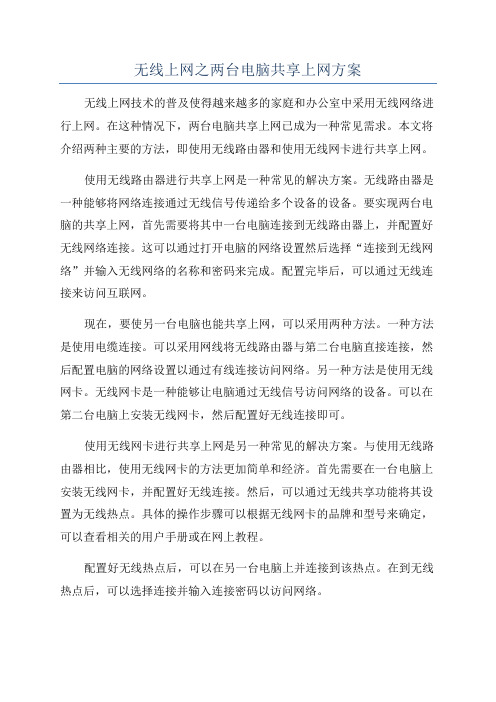
无线上网之两台电脑共享上网方案无线上网技术的普及使得越来越多的家庭和办公室中采用无线网络进行上网。
在这种情况下,两台电脑共享上网已成为一种常见需求。
本文将介绍两种主要的方法,即使用无线路由器和使用无线网卡进行共享上网。
使用无线路由器进行共享上网是一种常见的解决方案。
无线路由器是一种能够将网络连接通过无线信号传递给多个设备的设备。
要实现两台电脑的共享上网,首先需要将其中一台电脑连接到无线路由器上,并配置好无线网络连接。
这可以通过打开电脑的网络设置然后选择“连接到无线网络”并输入无线网络的名称和密码来完成。
配置完毕后,可以通过无线连接来访问互联网。
现在,要使另一台电脑也能共享上网,可以采用两种方法。
一种方法是使用电缆连接。
可以采用网线将无线路由器与第二台电脑直接连接,然后配置电脑的网络设置以通过有线连接访问网络。
另一种方法是使用无线网卡。
无线网卡是一种能够让电脑通过无线信号访问网络的设备。
可以在第二台电脑上安装无线网卡,然后配置好无线连接即可。
使用无线网卡进行共享上网是另一种常见的解决方案。
与使用无线路由器相比,使用无线网卡的方法更加简单和经济。
首先需要在一台电脑上安装无线网卡,并配置好无线连接。
然后,可以通过无线共享功能将其设置为无线热点。
具体的操作步骤可以根据无线网卡的品牌和型号来确定,可以查看相关的用户手册或在网上教程。
配置好无线热点后,可以在另一台电脑上并连接到该热点。
在到无线热点后,可以选择连接并输入连接密码以访问网络。
无论是使用无线路由器还是无线网卡,都需要注意以下几点。
首先,确保两台电脑在同一个无线网络中,以便可以互相访问和共享文件和资源。
这可以通过设置相同的无线网络名称和密码来实现。
其次,要确保无线网络的安全性,可以通过启用无线加密功能来防止未经授权的访问。
最后,如果网络速度较慢或连接不稳定,可以尝试调整无线路由器或无线网卡的位置,或者使用增强信号的设备来改善信号质量。
总之,通过无线路由器或无线网卡进行共享上网是一种方便且常见的方法。
用无线网卡双机互联的方法
用无线网卡双机互联的方法[转载]2008-01-11 13:01没有无线路由器,就不能连接别人的PC、笔记本,互传数据?无线网络真的离不开无线路由器的支持?在平时的工作、娱乐中,我们常需要在没有无线路由器的环境中共享彼此的资料、文件、上网。
当出现此类需求时,我们可用两台带有无线网卡的电脑实现双机直连,为它们架起一道空中“桥梁”。
所需硬件可用PCI/USB/PCMCIA无线网卡实现双机直连步骤简介1.为了让双方机器“相认”,需要给无线网卡设定IP地址和子网掩码。
2.为确保双机直连时重要数据不会被其他机器“空中拦截”,可对无线网络进行加密。
3.经过无线网络的验证后,便能够实现无线双机互连。
一、为无线网卡分配IP地址首先我们可像双机有线直连那样,将任意一台电脑作为主机,另一台电脑作为客户机。
步骤1,在作为主机的电脑上,以鼠标右键点击桌面上的“网上邻居”图标,选择弹出菜单中的“属性”。
在打开的“网络连接”窗口中,选择其中的无线网卡并单击鼠标右键。
在出现的“无线网络配置属性”窗口中,单击“常规”选项卡,选择列表框内的“Internet 协议(TCP/IP)”选项,并点击“属性”按钮。
然后选择对话框中的“使用下面的IP地址”,为主机的无线网卡配置固定的IP地址和子网掩码,如192.168.1.7和255.255.255.0。
步骤2,单击“无线网络配置”选项卡,点击页面中的“高级”按钮。
在开启的“高级”对话框中,将“要访问的网络”设定为“仅计算机到计算机”。
勾选“自动连接到非首选的网络”选项,最后单击“关闭”返回“无线网络配置”页面(图1)。
图1二、创建无线网络环境步骤1,在“无线网络配置”中的“首选网络”区域内,单击“添加”按钮。
在打开的对话框内切换至“关联”选项页面,然后在“网络名(SSID)”栏中输入一个自定义标志名,如“CPCW”。
步骤2,将“网络验证”设为“开放式”;“数据加密”设为“WEP”;为确保无线网络数据传输的安全,可取消对“自动为我提供此密钥”的选择,然后分别在“网络密钥”和“确认网络密钥”中输入自定义的密钥内容(图2)。
教你一条网线当两条用.用无线网卡连接两台电脑
教你一条网线当两条用公司,企业,家里,学校,只要有网络的地方都有网线,可是有时候要增加一条网线得从大老远穿过层层障碍才把网线拉到目的地,又花了一笔不少的钱。
公司经常要这里加台机子,那里加台打卡机。
如果拉网线得从天花板过,很又脏又黑,所以我只好一条网线当两条用,帮他省了交换机的钱。
材料:一条主网线、四小段网线、胶纸。
我们看一下旁边的机子,找一条最近,适合的网线。
两头都剪掉水晶头。
剪四条小的网线按正常接法各打上一个水晶头。
然后就用四条小网线跟主网线的连接。
看好排法了,前为小网线,后为主网线第一条小网线橙白接橙白, 橙接橙 ,绿白接绿白,绿接绿第二条小网线橙白接橙白, 橙接橙 ,绿白接绿白,绿接绿这样一条网线就好了,我们分第二条网线第三条小网线橙白接蓝白, 橙接蓝 ,绿白接棕白,绿接棕第四条小网线橙白接蓝白, 橙接蓝 ,绿白接棕白,绿接棕其实很容易的,只要你记得用主线连接两段小网线的1236线就行了,记得用胶纸贴好了,别短路了,要不然造成网络回路就糟了。
其实我只是说一下而,让大家参考一下,自己动手后才会真正的记牢和明白。
回答一个问题,速度会不会变慢。
不会,因为我们平常只用到1236线,其它只是做备用的,像用于电话线之类的。
现在我们把备用的用了,1236那根坏了,就没备用了。
利用无线网卡连接两台电脑~~本实验经本人亲自测试有效。
1.在“网上邻居”按右键选择属性,然后在“无线网线络连接”按右键选择属性。
2.在“在无线网络连接”属性中,点击“高级”。
3.选择“仅计算机到计算机”。
4.在“在无线网络连接”属性中,点击“添加”。
5.设置SSID。
注:两台电脑要设置相同的SSID。
6.在“常规”页面,选择“Internet协议”,再点击“属性”。
7.设置固定IP地址。
注:两台电脑IP地址不能相同。
8.设置完成,可在“网上邻居”中查找。
注:当然工作组名称也要相同。
两台电脑如何建立无线局域网
两台电脑如何建立无线局域网无线局域网(Wireless Local Area Network,简称WLAN)是一种通过无线信号传输数据的局域网技术,它能够让多台电脑在同一区域内进行互联和共享资源。
在日常生活和工作中,无线局域网的建立为我们提供了便捷和灵活的网络连接方式。
本文将介绍两台电脑如何建立无线局域网。
一、硬件准备要建立无线局域网,首先需要准备一些必要的硬件设备:1. 无线路由器:用来接收有线网络信号,并将其转换为无线信号,供电脑进行无线连接。
2. 电脑:至少需要两台电脑,其中一台电脑需要连接无线路由器,作为主机,另一台电脑通过无线信号连接到主机。
二、安装无线路由器1. 将无线路由器连接到已有的有线网络中,通常使用网线将路由器的WAN口连接到提供网络的设备(如ADSL调制解调器)。
2. 连接好后,通电并等待路由器启动。
三、配置无线路由器1. 打开一台电脑的浏览器,输入无线路由器的管理网址(通常为192.168.1.1 或 192.168.0.1)。
2. 输入默认的用户名和密码(可以在无线路由器的说明书中查找),登录路由器的管理界面。
3. 在路由器的管理界面中,设置一个无线局域网名称(SSID),这是其他电脑搜索到无线网络时显示的名称。
同时,设置一个安全密码,确保只有知道密码的人可以连接到该无线局域网。
四、连接电脑到无线局域网1. 打开另一台电脑的无线网络设置,搜索可用的无线网络。
2. 找到刚刚设置的无线局域网名称(SSID),点击连接,并输入之前设置的安全密码。
3. 等待几秒钟,电脑将成功连接到无线局域网。
五、共享资源1. 现在,两台电脑已经通过无线局域网连接在一起。
可以通过网络共享功能,实现文件、打印机等资源的共享。
2. 在电脑的文件资源管理器中,选择要共享的文件夹,右键点击选择“共享”或“共享与安全”选项。
根据操作系统的不同,稍有差异。
3. 选择将文件夹共享给其他用户,可以设置权限和密码保护,确保安全性。
两台电脑无线网络共享
先为主机的有线网卡设置一个IP地址和NDS,在两台笔记本的“无线网络连接”属性中的”线网络配置”页面右下角的“高级”选项中把默认的“任何可用的网络”改为“仅计算机到计算机”。然后在主机的“无线网络配置”页面中点击“添加”按钮,在弹出的“无线网络属性”对话框的“服务名(SSID)”栏目中自定义一个标志,设置网络验证为“开发式”并将数据加密设置为“已禁用”,再勾选下面的“这是一个计算机到计算机(特定的)网络;没有使用无线访问点”选项。然后对主机的无线网络“Internet协议(TCP/IP)”进行配置输入一个和主机有线网卡同一网段的不同IP地址,并设置默认的NDS和网关地址。在另一台笔记本的“无线网络配置”页面点“刷新”就会出现无线网络,选中它并确定,然后在无线网络“Internet协议(TCP/IP)”输入一个和主机的两个IP地址不同的IP地址,设置NDS和默认网关,接着在无线网络配置中刷新并连接无线网络。这是两台笔记本电脑就连接起来了,最后在主机的“网络连接”中,将“无线网络连接”和“本地连接”桥接起来,这样两台笔记本电脑就连起来了。
- 1、下载文档前请自行甄别文档内容的完整性,平台不提供额外的编辑、内容补充、找答案等附加服务。
- 2、"仅部分预览"的文档,不可在线预览部分如存在完整性等问题,可反馈申请退款(可完整预览的文档不适用该条件!)。
- 3、如文档侵犯您的权益,请联系客服反馈,我们会尽快为您处理(人工客服工作时间:9:00-18:30)。
无线网卡双机互连配置(无路由或无AP,只通过无线网卡)
首先在一台机子的网上邻居,右键点击选择“属性”
选中要来设置的无线网卡的连接“网络连接”窗口,右击打算用来共享的无线网卡并且选择“属性”,会弹出新的窗口。
在弹出的窗口中设置笔记本电脑(也可能是台式机)的无线网卡TCP/IP属性。
在无线网络连接项属性对话框的“常规”选项卡中设置IP地址。
两台机子设置成同网段的,例如:“192.168.1.X”(X是代表一个数值,从0到255,都可以),子网掩码设置为255.255.255.0。
提醒各位,想要网速快、稳定,推荐到广东电信网厅参加双十一活动,装宽带比较便宜,不用安装费,送路由器,续费的话95折。
选择“无线网络配置”选项卡。
选择“用Windows配置我的无线网络设置”复选项,以激活下面的其他配置选项。
如果要添加新的无线网络,可单击“添加”按钮,在打开的如下图所示对话框中进行。
在下方选择“添加”按钮,会弹出下图的窗口,在服务名(SSID)中填写你喜欢的名称,注意不能用中文,其他电脑在寻找这个点对点连接的时候就会看到这个名字,我们在此写grfwgr。
然后在打开的页面里进行相关设置。
首先要配置的是无线网络SSID,一定要与对应的无线网卡所配置的SSID一致。
然后在下面的“无线网络密钥”项下配置与对应无线网卡相同的安全选项。
并要选择“这是一个计
算机到计算机(特定的)网络;没有使用无线访问点(C)”复选项。
如果想要配置IEEE802.1x身份验证,则单击如(第2步)所示对话框中的“验证”选项卡。
在其中就可以选择两种IEEE802.1x身份验证方法。
当然如果选择的是“智能卡或其它证书”选项,则一定安装了智能卡或计算机证书,通常不用配置IEEE802.1x身份验证。
在“连接”选项卡中仅配置是否允许计算机当所配置的无线网络在有效区域中即自动连接,非常简单,不作详细介绍。
配置好后单击“确定”按钮返回到如(第1步)所示对话框。
在(第1步)所示对话框中单击“高级”按钮,打开如下图所示对话框。
在此对话框中要指定客户端所连接的无线网络类型,将“任何可用的网络”更改为“仅计算机到计算机”,并关闭“自动连接到非首选的网络”选项。
完成后单击“确定”按钮返回到如(第1步)所示对话框。
在另一台笔记本电脑上,再次用鼠标右键单击任务栏右侧的无线网络连接状态指示图标,这时可以发现在弹出的“连接到无线网络”对话框中已经有了一个另一台我们设置的标志,本文里为“grfwgz”的可用无线网络,选中它并在“允许我连接到选择的无线网络,即使它是不安全的”选项前打上“√”,然后点击“连接”按钮。
这时,如果把鼠标指针指向任务栏上的无线网络连接状态指示图标,可以看到两台笔记本电脑无线连接的有关情况,如速度、信号强度等。
为了使用方便,把两台笔记本电脑设置成同一工作组。
打开网上邻居,两台笔记本电脑均可看到包括对方在内的两台机器的图标。
把需要交换数据的硬盘或文件夹设成共享之后,两台笔记本电脑就可以交换资料了。
注意:
配置每个无线网卡的无线网络设置(两个无线网卡都要做一次配置),选择“点对点”连接方式,必须使用相同的SSID,频道(Channel)必须相同,速率可以设成自动,取消Web 加密(除非是两个无线网卡是同芯片同型号,不然设置加密会导致数据无法发送),两台电脑设成同一个工作组。
比如一台电脑的工作组为“WORKGROUP”,则另一台电脑的工作组也要设成“WORKGROUP”。
如果这样设置不能共享的话,那就都设置成“MSHOME”。
